Hola miembros de la resistencia, hoy os traigo un artículo que espero que sea interesante, obtener datos de Ahrefs, de Screaming Frog o de cualquier herramienta SEO es una pasada, ellas nos dan una cantidad de datos que sería muy difícil y tedioso conseguir por uno mismo, esas métricas por si mismas son muy importantes y nos ayudan día a día, pero ¿Qué pasa si cruzamos datos de dos o tres herramientas tan potentes como las mencionadas anteriormente?.
Estoy seguro que te lo has planteado en algún momento y si no es así es que posiblemente no estás sacando el máximo partido a tus estadísticas.
A continuación os mostraré como cruzar datos en Google Sheets con Ahrefs y Sreaming Frog con ejemplos sencillos.
Cruzar datos de Ahrefs con Screaming Frog en Google Sheets
La idea de este ejercicio es que imaginemos que estamos investigando un competidor …. de otra galaxia muy cercana, metemos su dominio en Ahrefs y nos da mucha información de todos los enlaces, pero nos gustaría tener un poco más de información de cada enlace, por ejemplo, el estatus de cada página si tiene un 200…, su canonical, los outlinks y external links, esta información nos la da Screaming Frog, pero no queremos tener dos google sheets con cada información queremos tenerlo todo en un solo documento, a continuación explico como hacerlo.
Para empezar entramos en Ahrefs, y en el panel general a la izquierda hacemos clic en el botón de Enlaces, nos dirigirá al panel de enlaces, donde podemos ver toda la información en relación a estos.
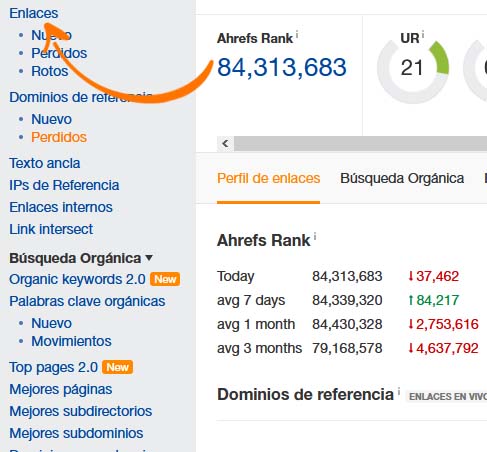
En el panel seleccionamos Un enlace por dominio, y damos al botón de Exportar.
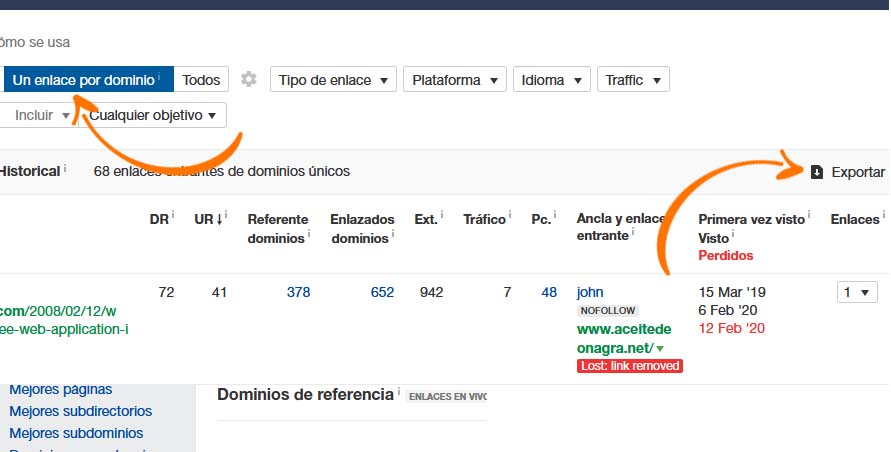
Nos saldrá un panel para elegir en que formato queremos el documento que vamos a descargar, elegimos Para Microsoft Excel (UTF-16).
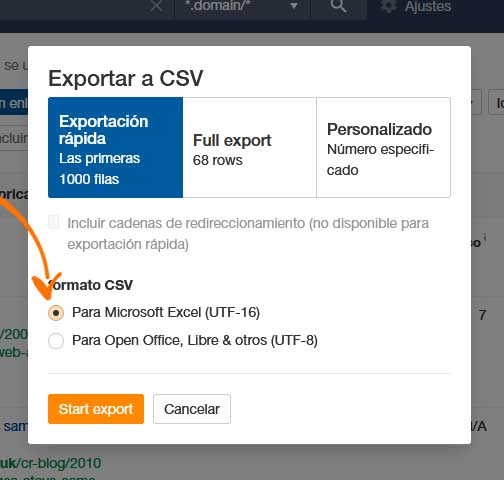
Una vez descargado el documento seleccionamos los datos y los metemos en un documento de Google Sheets, como está en la imagen de abajo.
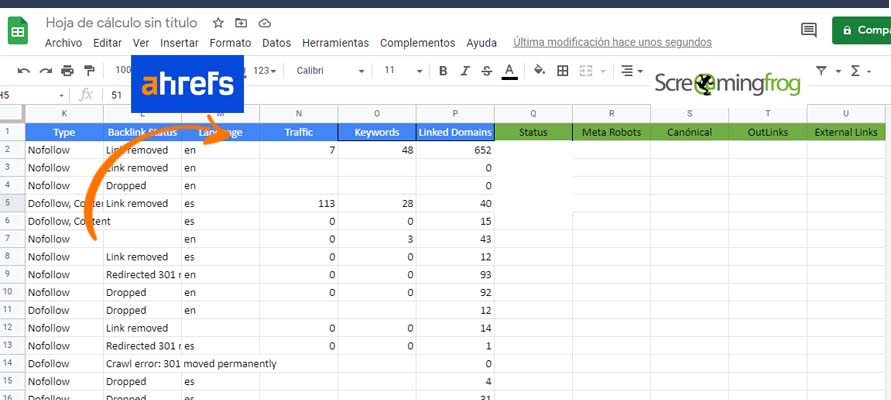
En el siguiente paso seleccionamos todos los Referring Page URL que son la ruta donde están los enlaces y los llevamos a Screaming Frog, los podemos llevar en un archivo, meternos manualmente o pegarlos.
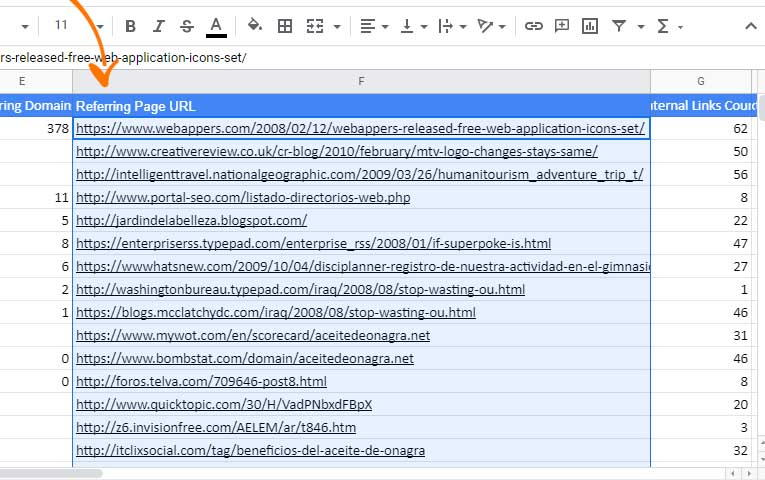
Yo para este ejemplo los voy a seleccionar y copiar y luego les pego según muestro en la imagen de abajo.
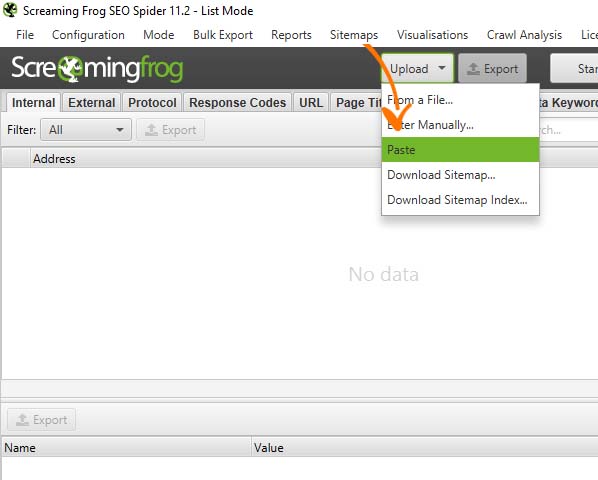
Una vez pegado los enlaces y dependiendo de la cantidad de enlaces que tenga el dominio deberemos esperar hasta que Screaming Frog termine su análisis completo, después tendremos que exportar los datos.
Una vez tengamos el archivo descargado, que será un .csv (este documento lo tendremos que tratar para poder ver las tablas, «delimitado por coma»), seleccionamos las columnas que queremos cruzar, en esas columnas tenemos que tener Adress que es la columna donde tenemos los enlaces y es la que cruzaremos para que Google Sheets sepa que datos queremos mostrar y creamos otra hoja y pegamos los datos.
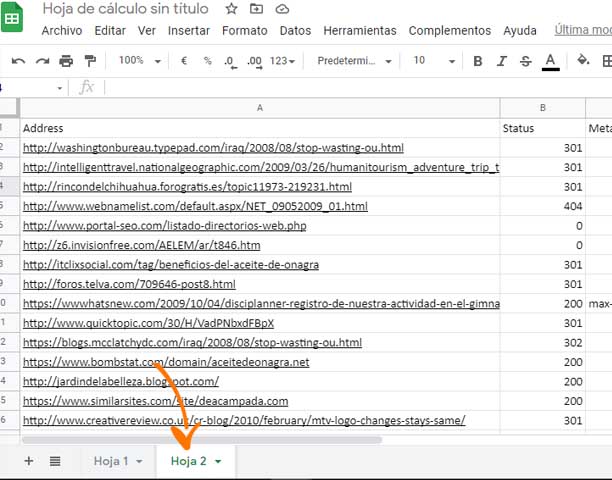
Una vez tengamos todos los datos en los dos documentos solamente nos queda utilizar la formula Buscarv para cruzar los datos.
valor_búsqueda: la celda de la hoja en la que se encuentra que desea buscar dentro de un rango en (generalmente) otra hoja.
intervalo: el rango en el que está encontrando el valor en la otra hoja.
índice: el número de columnas a la derecha de la columna en la que se encuentran sus datos coincidentes.
está_ordenado – VERDADERO o FALSO. Seleccione FALSO si desea ver datos.
Para mejorar la fórmula podemos poner SI.ERROR y al final “”, si no encuentras nada pones un espacio en blanco y ya está.
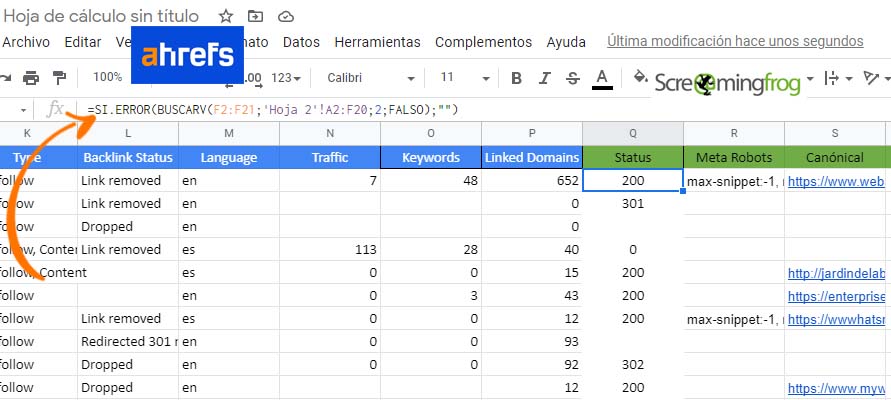
Te puede interesar mis servicios como Consultor Seo Freelance, si es así ponte en contacto conmigo.